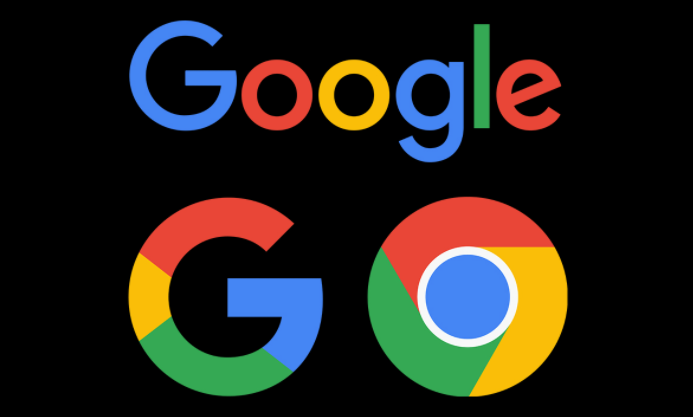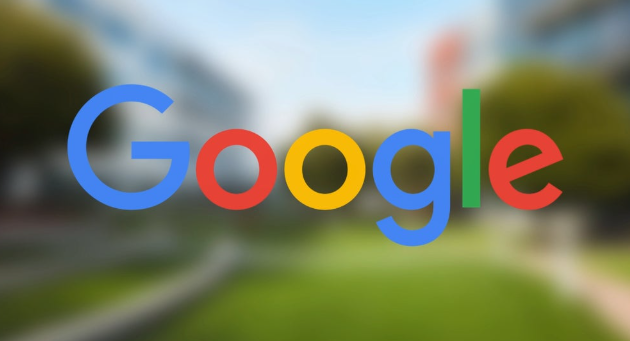当前位置:
首页 >
google浏览器下载插件安装与管理指南
google浏览器下载插件安装与管理指南
时间:2025-07-04
来源:谷歌浏览器官网
详情介绍

1. 插件安装:打开Chrome浏览器,点击右上角的三个点图标,选择“更多工具”,再点击“扩展程序”。在扩展程序页面中,点击“打开Chrome网上应用店”按钮,进入应用店后,在搜索框中输入想要安装的插件名称,找到对应的插件后,点击“添加到Chrome”按钮,在弹出的确认对话框中点击“添加”即可完成安装。
2. 插件管理:在扩展程序页面中,可以看到已安装的所有插件列表。若要禁用某个插件,只需点击插件右侧的开关按钮,将其关闭;若要启用,则再次点击开关按钮打开。若要卸载插件,点击插件右侧的“删除”按钮,然后在弹出的确认对话框中点击“删除”即可。
3. 设置插件权限:点击插件右侧的“详情”或“选项”按钮,进入插件的设置页面。在该页面中,可以看到插件所需的各种权限,如访问网站数据、修改浏览器设置等。根据个人需求和对隐私的考虑,可以选择是否授予这些权限。若不想赋予某些权限,可取消对应的勾选。
继续阅读